在现今数字化的时代,手机钉钉直播已经成为很多企业和团队沟通合作的重要工具,而在进行手机端钉钉群直播时,如何有效地共享屏幕成为了关键。钉钉提供了简单易用的屏幕分享操作方法,让用户可以轻松地展示自己的内容,提高沟通效率和工作效果。通过学习如何在钉钉直播中共享屏幕,可以更好地利用这一工具,提升团队合作的效率和质量。
手机端钉钉群直播屏幕分享操作方法
具体方法:
1.点击安装好的钉钉的图标。
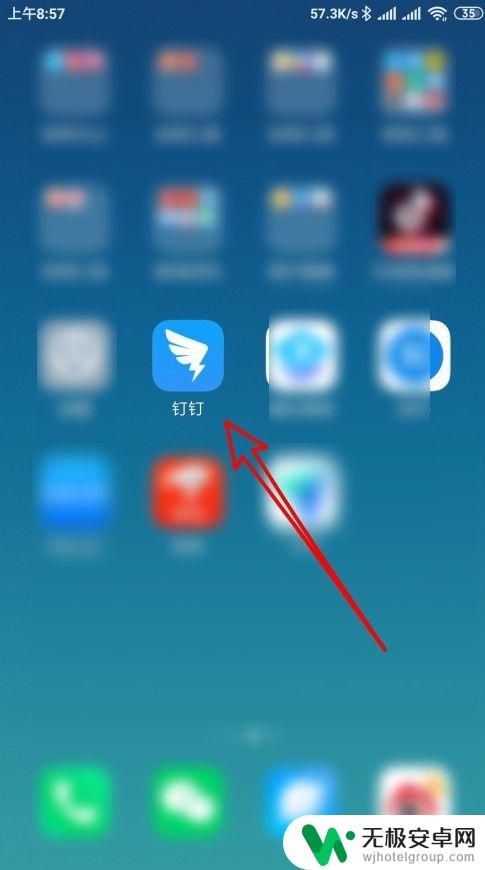
2.在打开的钉钉软件主界面点击钉钉班级群的菜单项。
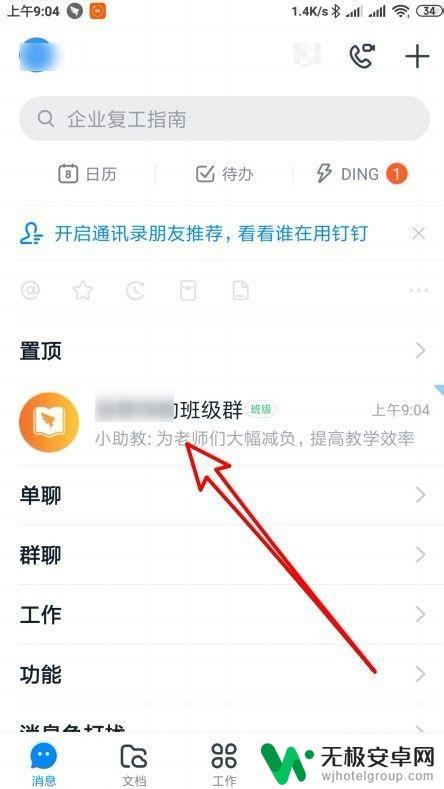
3.接下来在打开的页面钉钉班级群聊窗口点击在线课堂的图标。
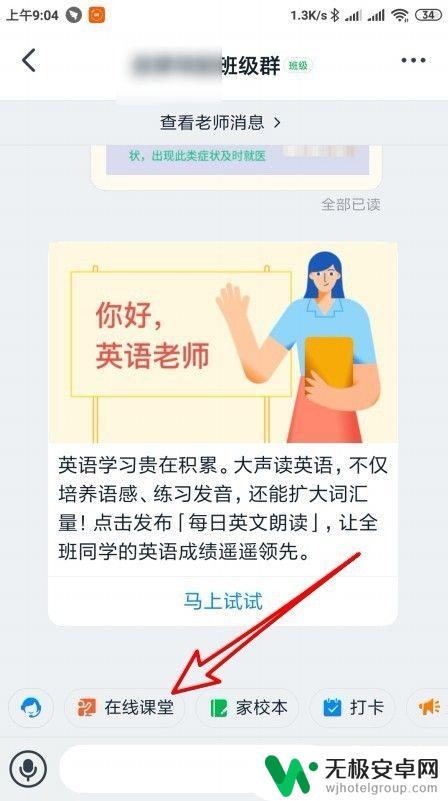
4.然后在打开的页面中点击视频会议授课的菜单项。
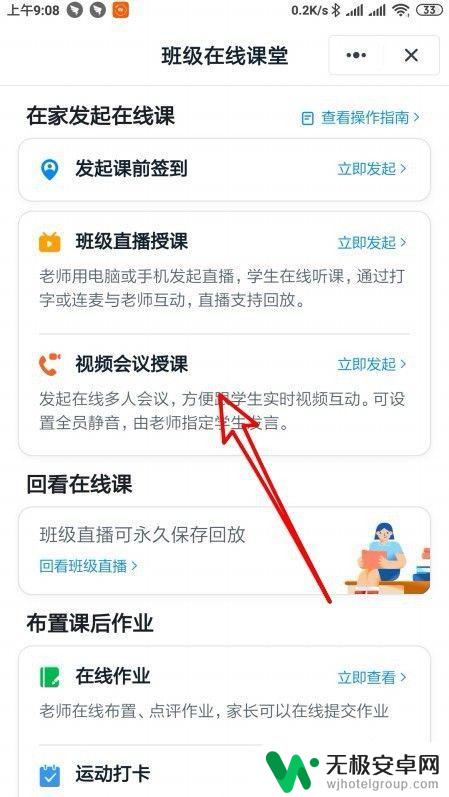
5.接着在打开的页面中点击开始会议的按钮。
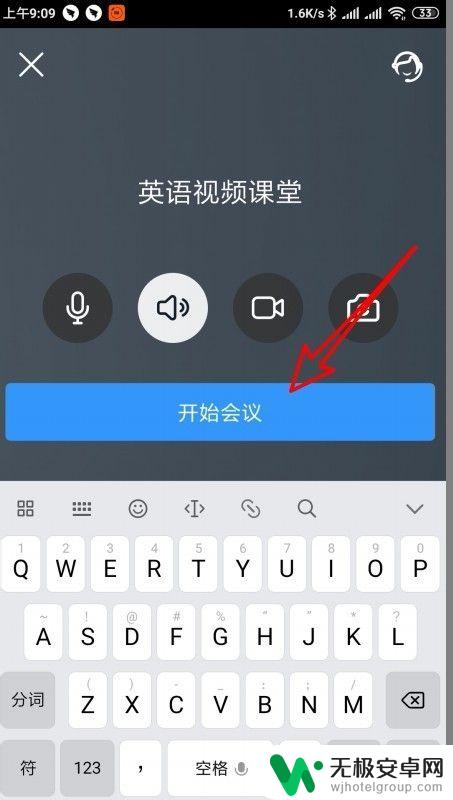
6.接着在打开的页面中点击右下角的“共享屏幕”的按钮就可以了。
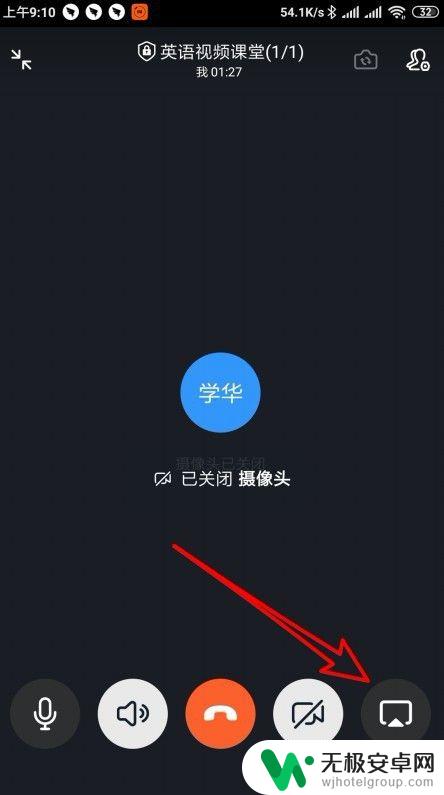
7.总结:
1、点击安装好的钉钉的图标。
2、打开的钉钉软件主界面点击钉钉班级群的菜单项。
3、接下来在打开的页面钉钉班级群聊窗口点击在线课堂的图标。
4、然后在打开的页面中点击视频会议授课的菜单项。
5、接着在打开的页面中点击开始会议的按钮。
6、接着在打开的页面中点击右下角的“共享屏幕”的按钮就可以了。
以上就是手机钉钉直播怎样共享屏幕的全部内容,如果有遇到这种情况,那么你就可以根据小编的操作来进行解决,非常的简单快速,一步到位。











